Trong quá trình sử dụng CorelDraw, người dùng thường gặp phải một số lỗi khi cài đặt hoặc trải nghiệm trên hệ điều hành mới như lỗi font chữ, không mở được file, treo phần mềm hoặc lỗi không xuất file in ấn. Những sự cố này không chỉ gây gián đoạn công việc mà còn khiến bạn mất thời gian xử lý nếu không biết nguyên nhân. Bài viết dưới đây là tổng hợp các lỗi thường gặp trong CorelDRAW và cách khắc phục đơn giản, hiệu quả mà Corel 12 Full Crack muốn chia sẽ đến bạn.
1. Lỗi Coreldraw không lưu được
Thường do phần mềm bị thiếu quyền quản trị, cài đặt không đầy đủ, lỗi tạm thời trong quá trình ghi file hoặc bị lỗi crack gây mất chức năng lưu. Dưới đây là cách khắc phục đơn giản nhất:
Bước 1: Bạn truy cập vào địa chỉ lưu file phần mềm Corel
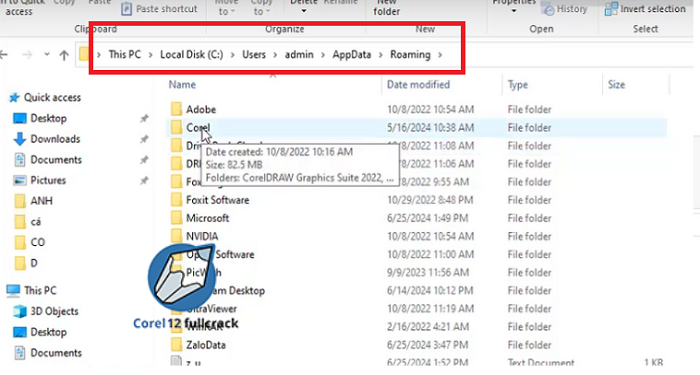
Bước 2: Xóa file theo hướng dẫn minh họa
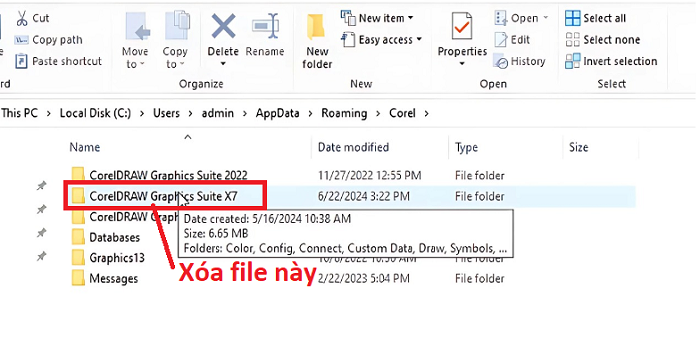
2. Lỗi mất bản quyền, CorelDraw mất chức năng
Do bị người dùng sử dụng phiên bản không hợp lệ, bị ngắt kết nối với tài khoản Corel hoặc bị chặn bởi tường lửa (Windows Defender) khiến phần mềm chuyển về chế độ hạn chế. Cách khắc phục lỗi này là bạn cần tải lại phần mềm Corel và kích hoạt lại từ đầu.
Xem thêm: Hướng dẫn tải và cài đặt Corel 12 Full chức năng mới nhất
3. Lỗi Coreldraw Unable to load VGCore. Error Code 126
Lỗi này thường xuất hiện khi file hệ thống bị thiếu hoặc hỏng, đặc biệt là khi cài thiếu thư viện Visual C++ hoặc cài đặt CorelDRAW không đầy đủ, không tương thích hệ điều hành. Để xử lý lỗi này, bạn nên Download Microsoft Visual C++ lại.
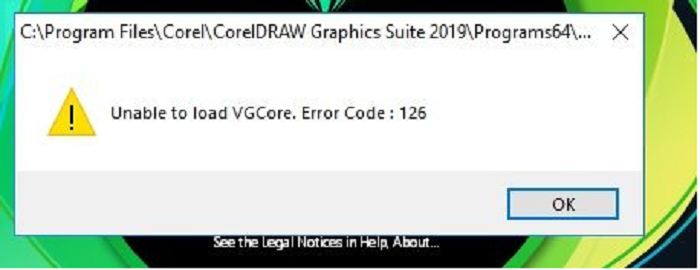
4. Lỗi please reconnect the device that has the file location or choose a new folder
Xảy ra khi file thiết kế được lưu trên USB, ổ cứng ngoài hoặc mạng LAN nhưng bị ngắt kết nối, phần mềm không tìm thấy đường dẫn file gốc để mở lại. Bạn có thể làm theo cách dưới đây để khắc phục tình trạng này.
Bước 1: Mở phần mềm Corel > vào menu Tool > chọn Options > Chọn Global
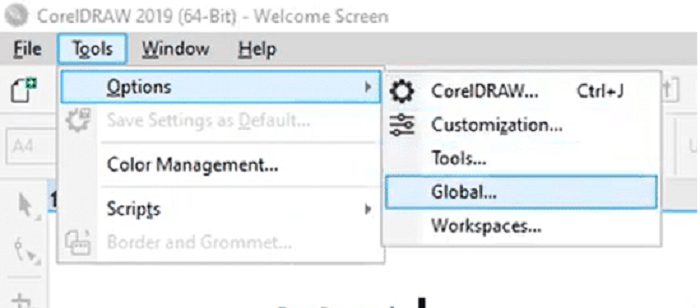
Bước 2: Sau khi đã vào được trong bảng Global, Bạn vào File Locations, kiểm tra cột bên phải (Location), nếu có dòng nào bị bôi đen là đường dẫn bị lỗi. Bạn chỉ cần chọn lại đúng thư mục theo gợi ý bên dưới.
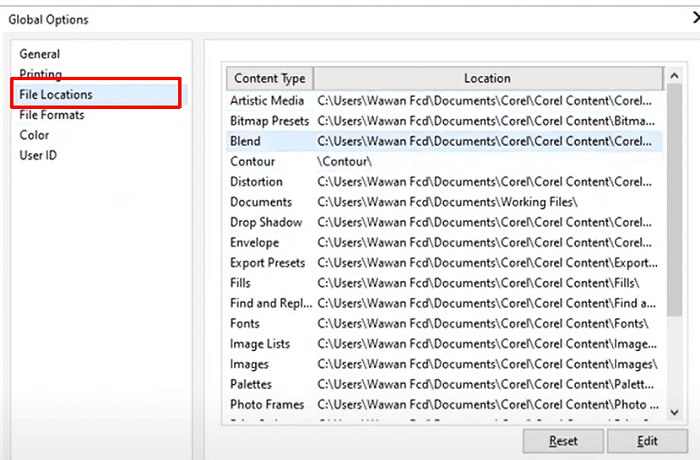
5. Lỗi Corel không kéo thả được file vào phần mềm
Nguyên nhân thường do chạy Corel với quyền administrator còn thao tác kéo thả từ cửa sổ khác không cùng quyền, gây xung đột bảo mật trên Windows. Cách khắc phục đơn giản như sau:
Bước 1: Bạn search ở khung tìm kiếm của Windows từ Run > chọn regedit
Bước 2: Bạn tìm đến mục ComputerHKEY_LOCAL_MACHINESOFTWAREWindowsCurrentVersion
Bước 3: Chọn mục EnableLUA > đổi về giá trị 0 và nhấn ok
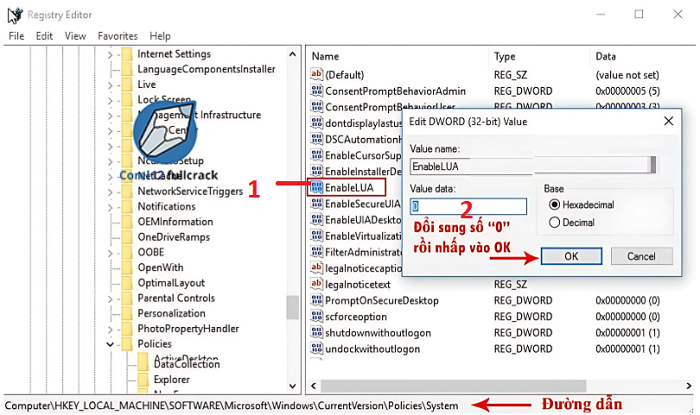
Hy vọng những giải pháp trên sẽ giúp bạn xử lý lỗi nhanh chóng, khôi phục hiệu suất làm việc và tiếp tục tạo ra những thiết kế ấn tượng, sáng tạo không giới hạn cùng CorelDraw.

